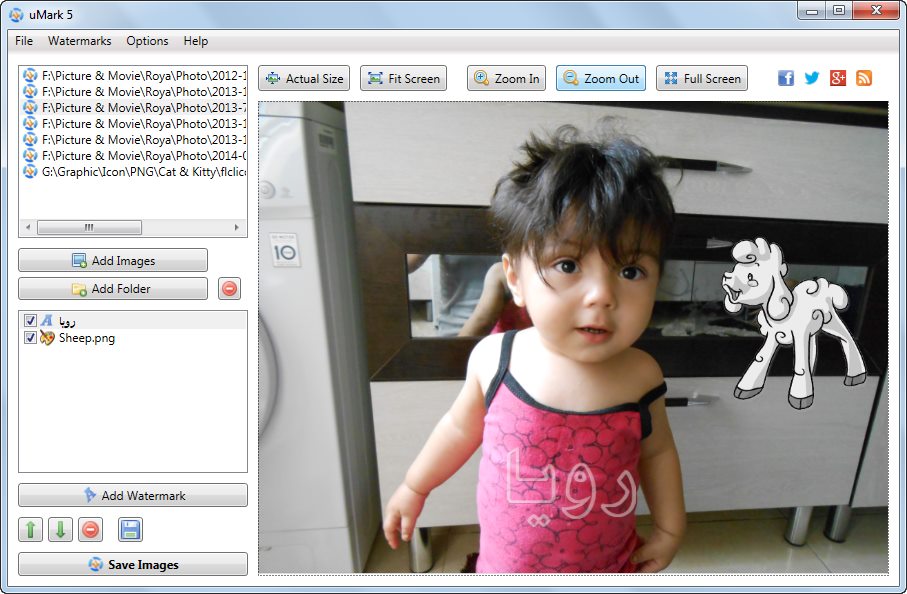uMark Professional v6.3.0 x86 x64
ایجاد واترمارک بر روی تصاویر به صورت حرفهای
uMark Professional نرم افزاری قدرتمند و با قابلیتهای ویژه برای ایجاد واترمارک بر روی تصاویر میباشد. با استفاده از این نرم افزار میتوانید با چند کلیک ساده متن یا آرم و تصویر مورد نظر را بر روی تعداد زیادی از تصاویر قرار داده و آنها را با فرمت مورد نظر ذخیره کنید.
نرم افزار uMark یکی از بهترین و کاملترین نرم افزارها در این زمینه است و قابلیتهای بسیاری نظیر تنظیم میزان شفافیت، استفاده از اشکال هندسی، امکان قرار دادن حاشیه و فیلترهای مختلف بر روی تصاویر و … را در اختیار شما قرار میدهد.
برخی از ویژگیهای نرم افزار uMark Professional عبارتند از:
- ایجاد واترمارک بر روی تصاویر به صورت حرفهای
- قابلیت درج متن بر روی تصاویر با پشتیبانی کامل از زبان فارسی
- امکان درج سریع کارکترهای ویژه نظیر © و ®
- امکان درج اطلاعات تصویر مانند نام، تاریخ گرفتن عکس و دیگر اطلاعات Exif
- قابلیت اعمال افکتهای مختلف به متن
- امکان استفاده از اشکال هندسی به صورت واترمارک با پشتیبانی از شیب رنگ
- امکان ساخت و درج کدهای QR بر روی تصویر
- امکان قرار دادن حاشیه و بوردر در اطراف تصاویر
- قابلیت اعمال افکتها و فیلترهای رنگی زیبا به تصاویر
- پشتیبانی کامل از شفافیت در تمام عناصر با قابلیت تنظیم
- امکان تغییر ابعاد واترمارک با حفظ ضریب منظری
- قابلیت تعیین مکان قرارگیری و دوران واترمارک
- قابلیت تکرار متوالی واترمارک به صورت افقی و عمودی
- اعمال گروهی واترمارک و پردازش دستهای تصاویر
- ارائه پیش نمایش سریع از تغییرات و تنظیمات صورت گرفته
- امکان ذخیره و بارگیری تنظیمات واترمارک
- قابلیت تغییر فرمت، نام و اندازه تصاویر در هنگام ذخیره
- پشتیبانی از فرمتهای مختلف تصویری
- اعمال چند واترمارک و فیلتر مختلف به تصاویر به صورت همزمان
- پشتیبانی از دراگ و دراپ
- برخورداری از محیط گویا و کاربری بسیار ساده
- و …
- umark دانلود برنامه1
- ایجاد واترمارک بر روی تصویر1
- برنامه واترمارک تصاویر2
- دانلود uMark1
- دانلود برنامه واترمارک عکس2
- دانلود نرم افزار uMark Professional1
- درج کدهای QR1
- نرم افزار uMark Professional1
- نرم افزار واترمارک تصاویر2
- نرم افزار واترمارک گروهی2
- واترمارک تصاویر2
- واترمارک تصاویر به صورت گروهی2
- واترمارک گروهی عکس3
مراحل دانلود و نصب نرم افزارهای موجود در سافت سرا بسیار ساده
است.
برای دانلود نرم افزار یا ابزار مورد نظر کافیست بر
روی لینک (یا لینکهای) مربوط به آن کلیک کنید تا عملیات دانلود
فایل (ها) انجام شود.
در صورتی که در دانلود فایلها با
مشکلی مواجه شدید، بخش رفع
اشکال/گزارش خرابی لینک را مشاهده کنید.
نرم افزارهای موجود، بسته به حجمشان ممکن است در یک یا چند پارت ارائه شوند. در نرم افزارهایی که دارای چند پارت هستند باید تمام پارتهای موجود را دانلود کنید. البته ممکن است در برخی نرم افزارها احتیاج به دانلود تمام لینکها نباشد. مثلا اگر سیستم شما 64 بیتی است و نرم افزاری دارای دو ویرایش 32 و 64 بیت است، کافیست تنها پارتهای مربوط به ویرایش 64 بیتی را دانلود کنید. همچنین برخی نرم افزارها دارای اضافات و پلاگینهایی هستند که دانلود آنها نیز اختیاری است.
پس از دانلود یک نرم افزار، کافیست محتویات آن را توسط نرم
افزار WinRAR یا یک فشرده سازی دیگر که از فرمت RAR پشتیبانی می
کند، بر روی سیستم خود استخراج کنید. برای این منظور بر روی
اولین پارت کلیک راست و گزینه ی Extract Here را انتخاب کنید، در
این صورت تمام پارتهای موجود به صورت یکپارچه بر روی سیستم شما
استخراج می شوند.
در انتهای نام پارت اول نرم افزارهایی که
در چند پارت فشرده شده اند عبارت part1 یا part01 قرار دارد.
در صورتی که نرم افزاری تنها یک پارت دارد نیز به همین ترتیب بر
روی آن راست کلیک و گزینه ی Extract Here را انتخاب کنید.
فایلهای دانلود شده از سافت سرا دارای هیچ فایل اضافی یا
تبلیغاتی خاصی نیستند، از اینرو برای استخراج فایل دانلود شده،
با خیال آسوده بر روی فایل مورد نظر کلیک راست و گزینه ی Extract
Here را انتخاب کنید.
در این صورت نرم افزار و فایلهای
مربوط به آن (مانند سریال، راهنما و ...) در پوشه ای به صورت
مرتب استخراج خواهند شد.
فایلهای دانلود شده از سافت سرا برای استخراج نیازمند پسوورد می
باشند. پسوورد تمام فایلهای دانلود شده از سافت سرا softsara.ir
است.
بروز پیغام خطا پس از درج پسوورد (یا در طول استخراج
فایلها) دلایل مختلفی می تواند داشته باشد.
اگر پسوورد را
کپی (Copy & Paste) می کنید، به احتمال زیاد این مشکل وجود
خواهد داشت. زیرا معمولا هنگام کپی پسوورد از سایت یک کارکتر
فاصله در ابتدا یا انتهای آن ایجاد می شود. در صورتی که پسوورد
را تایپ می کنید، به کوچک بودن حروف و انگلیسی بودن صفحه کلید
توجه کنید.
برای اطلاعات بیشتر اینجا کلیک کنید.